Eliminar el virus Chromestart.info (Actualización 2017) - Instrucciones mejoradas
Guía de eliminación del virus Chromestart.info
¿Qué es Virus Chromestart.info?
¿Qué daños puede causar el virus Chromestart.info?
El virus Chromestart.info es un hacker de navegador que se difunde en paquetes de programas como componentes opcional. Debido a su método de distribución, su aparición en la pantalla del PC es una sorpresa para muchos usuarios de ordenador. Cuando la gente abre un navegador infectado, se dan cuenta de que su página de inicio ha cambiado. Este sospechoso dominio se convierte en motor de búsqueda predeterminado, y en ocasiones, también en la URL de las nuevas pestañas. Simples métodos, como reemplazar este dominio por tu preferido o limpiar los marcadores, no funcionarán. Tras el hackeo de Chromestart.info, algunos de los atajos de Windows y entradas de registro son modificadas para forzarte a usar este motor de búsqueda. Algunos intentos no exitosos de reiniciar la configuración del navegador puede llevarte al aburrimiento y desesperación. Sin embargo, se basa en Google y declara proveer resultados del motor Custom Google; aún así, no confíes en este dominio. Generalmente, los hackers de navegador son herramientas engañosas de marketing que promueven páginas de terceras partes y mejoran su tráfico, muestran varios anuncios para promover varios programas, productos o servicios. Por ello, puede inundar tu navegador con pop-ups, banners, anuncios textuales y otros tipos de publicidad, y la página de resultados de búsqueda puede incluir numerosos enlaces patrocinados. Tristemente, algunos de ellos pueden parecer falsos e incluso peligrosos. Puede iniciar también redirecciones a sitios webs de terceros que estén considerados como potencialmente peligrosos. Aquí, puedes ser infectado con virus o quedar envuelto en alguna estafa online. Deberías empezar la eliminación de Chromestart.info inmediatamente, ya que esto te prevendrá de encontrarte con otras ciber amenazas o tener que enfrentarte a problemas muchos mayores en tu ordenador.
Esta aplicación potencialmente no deseada no es una infección de ordenador peligrosa. No es lo suficientemente poderosa para difundir y hacker ordenadores por sí misma. Por ello, no puede dañar tampoco el sistema. Aún así, algunas tendencias de redireccionamiento de Chromestart.info no son inocentes. Como ya hemos mencionado, este molesto parásito puede iniciar redirecciones, modificar los resultados de búsqueda y mostrar anuncios intrusivos. Debido a estas razones, navegar por Internet se convierte no solo en molesto, sino también en bastante peligroso. Recuerda que algunos anuncios, incluso en páginas webs legítimas, pueden incluir malwares ejecutables, redirigirte a páginas webs de phishing o engañarte para que instales programas antivirus falsos o inútiles. Es importante alejarse de estos anuncios y evitar usar este motor de búsqueda en general. Puedes pensar que estás haciendo click en un resultado de búsqueda seguro o en una gran oferta online; sin embargo, puedes acabar en una página web peligrosa. En vez de estar asustado mientras navegas por la Web, deberías eliminar de inmediato Chromestart.info y recuperar tus hábitos normales de navegación. La eliminación automática con FortectIntego u otro programa anti-malware solo te tomará unos minutos; con esto, no deberías dudar y empezar la eliminación ahora mismo.
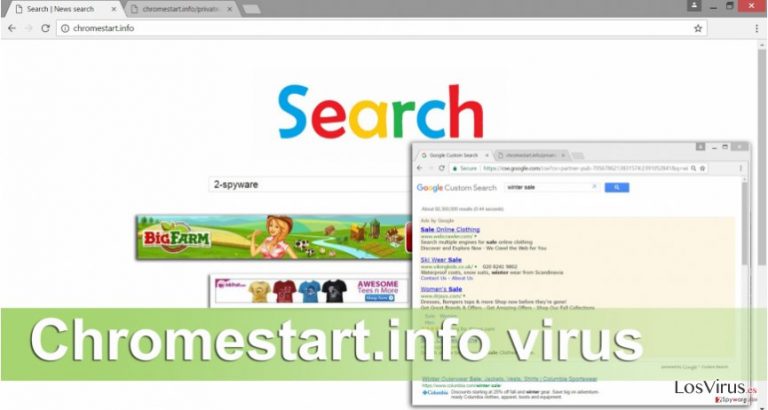
¿Qué métodos se usan para distribuir el hacker?
Al comienzo, hemos mencionado brevemente que el virus Chromestart.info no puede difundirse e infiltrar los sistemas por sí mismo. De hecho, necesita algo de ayuda de otras aplicaciones y permisos para entrar en el sistema del propietario del ordenador. Por ello, el hacker puede acabar en el PC solo cuando estas condiciones se cumplan. Los desarrolladores de aplicaciones potencialmente no deseadas usan estrategias de «empaquetamiento» para difundir sus aplicaciones como «descargas adicionales» en paquetes de programas. Cuando los usuarios instalan nuevos programas usando los modos de instalación Básicos o Recomendados, dan permiso directo a que las aplicaciones adicionales entren en el sistema. Recuerda que, usando estas configuraciones, el asistente de instalación no mostrará los programas opcionales. Sin embargo, puedes evitar el hacker de navegador Chromestart.info y otros PUPs. Para próximas instalaciones, recuerda que debes seleccionar SIEMPRE las opciones Avanzadas o Personalizadas y no tener prisas. Algunos de estos pasos pueden incluir casilla pre-marcadas con programas o declaraciones de que aceptas cambiar tu motor de búsqueda en el navegador. Desmarca todas estas sugerencias y continúa con la instalación.
Eliminación del virus Chromestart.info
En el momento en que te encuentres Chromestart.info como página de inicio, deberías empezar a investigar el sistema del ordenador. Esta modificación te informa claramente de que hay una infección escondiéndose en el sistema. Pensar y retrasar no son recomendables, ya que existe una rápida y simple solución para eliminar Chromestart.info. Usa la ayuda de un software de eliminación de malware profesional y comprueba el ordenador infectado. En pocos minutos el programa detectará y eliminará el hacker de navegador junto a todos sus componentes. Sin embargo, si quieres usar algo más de tiempo y eliminar Chromestart.info manualmente, puedes hacerlo libremente. Simplemente sigue la guía que te hemos preparado. Además, no te olvides de comprobar y solucionar todos los navegadores instalados en tu PC; no solo el que más uses.
Puedes eliminar el daño causado por el virus con la ayuda de FortectIntego. SpyHunter 5Combo Cleaner y Malwarebytes son programas recomendados para detectar los programas potencialmente indeseados y virus junto a todos los archivos y entradas del registro que estén relacionados con ellos.
Guía de eliminación manual del virus Chromestart.info
Desinstalar de Windows
Estas instrucciones te guiarán a través del proceso de eliminación de Chromestart.info. Síguelas con cuidado y elimina el hacker de navegador junto a todos sus componentes relacionados del ordenador y navegadores.
Para eliminar Virus Chromestart.info de ordenadores con Windows 10/8, por favor, sigue estos pasos:
- Entra en el Panel de Control desde la barra de búsqueda de Windows y pulsa Enter o haz click en el resultado de búsqueda.
- Bajo Programas, selecciona Desinstalar un programa.

- Desde la lista, encuentras las entradas relacionadas con Virus Chromestart.info (o cualquier otro programa sospechoso recientemente instalado).
- Click derecho en la aplicación y selecciona Desinstalar.
- Si aparece el Control de Cuentas del Usuario haz click en Sí.
- Espera hasta que el proceso de desinstalación se complete y pulsa Aceptar.

Si eres un usuario de Windows 7/XP, procede con las siguientes instrucciones:
- Click en Windows Start > Panel de Control localizado en la parte derecha (si eres usuario de Windows XP, click en Añadir/Eliminar Programas).
- En el Panel de Control, selecciona Programas > Desinstalar un programa.

- Elige la aplicación indeseada haciendo click una vez.
- En la parte superior, click en Desinstalar/Cambiar.
- En la ventana de confirmación, elige Sí.
- Click en Aceptar una vez el proceso de eliminación finalice.
Elimina Chromestart.info del sistema Mac OS X
Los hackers de navegador raramente tienen como objetivo sistemas Mac OS X; sin embargo, algunos accidentes pueden ocurrir. Por ello, si has quedado infectado con el virus Chromestart.info, sigue estas instrucciones y elimínalo.
-
Si estás usando OS X, haz click en el botón Go en la esquina superior izquierda de la pantalla y selecciona Applications.

-
Espera a que veas la carpeta Applications y busca por Chromestart.info y cualquier otro programa sospechoso en ella. Ahora haz click derecho en cada entrada y selecciona Move to Trash.

Reiniciar MS Edge/Chromium Edge
Sigue las instrucciones para solucionar y reiniciar Microsoft Edge tras el hackeo de Chromestart.info.
Eliminar extensiones indeseadas de MS Edge:
- Selecciona Menú (los tres puntos horizontales en la esquina superior derecha de la ventana del navegador) y selecciona Extensiones.
- Desde la lista, selecciona la extensión relacionada y haz click en el icono del Engranaje.
- Click en Desinstalar en la parte de abajo.

Limpiar cookies y otros datos de navegación:
- Click en Menú (los tres puntos horizontales en la esquina superior derecha de la ventana del navegador) y selecciona Privacidad y Seguridad.
- Bajo datos de navegación, selecciona Elegir qué limpiar.
- Selecciona todo (a parte de contraseñas, aunque puedes querer incluir también las licencias de Media, si es aplicable) y selecciona Limpiar.

Restaurar los ajustes de nueva pestaña y página de inicio:
- Click en el icono de menú y elige Configuración.
- Luego encuentra la sección En el inicio.
- Click en Deshabilitar si encuentras cualquier dominio sospechoso.
Resetea MS Edge y los pasos de arriba no te han ayudado:
- Pulsa en Ctrl + Shift + Esc para abrir el Administrador de Tareas.
- Click en la flecha de Más detalles en la parte inferior de la ventana.
- Selecciona la pestaña Detalles.
- Ahora desliza y localiza cualquier entrada con el nombre de Microsoft Edge en ella. Click derecho en cada una de ellas y selecciona Finalizar Tarea para hacer que MS Edge deje de funcionar.

Si esta solución no te ha ayudado, necesitas usar un método más avanzado para resetear Edge. Ten en cuenta que necesitas hacer una copia de seguridad de tus datos antes de proceder.
- Encuentra la siguiente carpeta en tu ordenador: C:\\Users\\%username%\\AppData\\Local\\Packages\\Microsoft.MicrosoftEdge_8wekyb3d8bbwe.
- Pulsa Ctrl + A en tu teclado para seleccionar todas las carpetas.
- Click derecho en ellos y selecciona Eliminar.

- Ahora haz click derecho en el botón de Inicio y selecciona Windows PowerShell (Administrador).
- Cuando aparezca la nueva ventana, copia y pega el siguiente comando y pulsa Enter:
Get-AppXPackage -AllUsers -Name Microsoft.MicrosoftEdge | Foreach {Add-AppxPackage -DisableDevelopmentMode -Register “$($_.InstallLocation)\\AppXManifest.xml” -Verbose

Instrucciones para Edge basado en Chromium
Eliminar extensiones de MS Edge (Chromium):
- Abre Edge y haz click en Configuración > Extensiones.
- Elimina las extensiones indeseadas haciendo click en Eliminar.

Limpiar caché y datos del sitio:
- Click en Menú y selecciona Configuración.
- Selecciona Privacidad y Servicios.
- Bajo Limpiar datos de navegación, elige Seleccionar qué limpiar.
- Bajo rango de fecha, selecciona Todo el tiempo.
- Selecciona Limpiar ahora.

Resetear MS Edge basado en Chromium:
- Click en Menú y selecciona Configuración.
- En la parte izquierda, selecciona Reiniciar configuración.
- Selecciona Restaurar ajustes a sus valores por defecto.
- Confirma con Resetear.

Reiniciar Mozilla Firefox
Desde la lista de extensiones, elimina todas las entradas sospechosas que puedan estar relacionadas con Chromestart.info. Luego, reinicia la configuración de Mozilla Firefox y configura tu motor de búsqueda preferido y página de inicio.
Eliminar extensiones peligrosas
- Abre el navegador Mozilla Firefox y haz click en el Menú (los tres botones horizontales de la esquina superior derecha de la pantalla).
- Selecciona Add-ons.
- Aquí, selecciona los plugins que estén relacionados con Virus Chromestart.info y haz click en Eliminar.

Reiniciar la página de inicio:
- Click en los tres botones horizontales de la esquina superior derecha para abrir el menú.
- Selecciona Opciones.
- Bajo las opciones de Inicio, ingresa tu sitio preferido que se abrirá cada vez que abres de nuevo Mozilla Firefox.
Limpiar las cookies y datos del sitio:
- Click en el Menú y selecciona Opciones.
- Ve a la sección de Privacidad y Seguridad.
- Desliza hasta encontrar Cookies y Datos del sitio.
- Click en Limpiar datos…
- Selecciona Cookies y datos de sitios, así como Contenido Web en Caché y pulsa Limpiar.

Reiniciar Mozilla Firefox
En caso de que Virus Chromestart.info no se haya eliminado tras seguir las instrucciones de antes, reinicia Mozilla Firefox:
- Abre el navegador Mozilla Firefox y haz click en Menú.
- Ve a Ayuda y luego elige Información del Solucionador de Problemas.

- Bajo la sección Poner a punto Mozilla Firefox, haz click en Reiniciar Firefox…
- Una vez aparezca el pop-up, confirma la acción pulsando en Reiniciar Firefox – esto debería completar la eliminación de Virus Chromestart.info.

Reiniciar Google Chrome
Asegúrate de que el hacker de navegador no haya instalado ninguna extensión adicional a Google Chrome. Si encuentras alguna entrada desconocida o sospechosa, elimínala antes de reiniciar la configuración del navegador.
Elimina extensiones maliciosas desde Google Chrome:
- Abre Google Chrome, haz click en el Menú (los tres puntos verticales de la esquina superior derecha) y selecciona Más herramientas -> Extensiones.
- En la nueva ventana abierta, verás la lista de todas las extensiones instaladas. Desinstale todos los complementos sospechosos haciendo clic en Eliminar.

Eliminar caché y datos web de Chrome:
- Click en el Menú y selecciona Ajustes.
- Bajo Privacidad y Seguridad, selecciona Limpiar datos de navegación.
- Selecciona Historial de navegación, Cookies y otros datos de sitios, así como Imágenes en caché y archivos.
- Click en Limpiar datos.
- Click Clear data

Cambiar tu página de inicio:
- Click en el menú y selecciona Configuración.
- Busca un sitio sospechoso en la sección En el inicio.
- Click en Abrir una página específica o un conjunto y haz click en los tres puntos para encontrar la opción de Eliminar.
Reiniciar Google Chrome:
Si los métodos previos no te han ayudado, reinicia Google Chrome para eliminar todos los componentes:
- Click en el Menú y selecciona Configuración.
- En los Ajustes, desliza y haz click en Avanzado.
- Desliza y localiza la sección Reiniciar y limpiar.
- Ahora haz click en Reiniciar ajustes y devolverlos a defecto.
- Confirma con Reiniciar ajustes para completar la eliminación.

Reiniciar Safari
Soluciona Safari tras el hackeo siguiendo esta guía.
Eliminar extensiones indeseadas de Safari:
- Click en Safari > Preferencias…
- En la nueva ventana, elige Extensiones.
- Selecciona la extensión indeseada relacionada con Virus Chromestart.info y selecciona Desinstalar.

Limpiar cookies y otros datos de páginas webs de Safari:
- Click en Safari > Limpiar historial…
- Desde el menú desplegable bajo Limpiar, elige todo el historial.
- Confirma con Limpiar Historial.

Reinicia Safari si los pasos de antes no te han ayudado:
- Click en Safari > Preferencias…
- Ve a la pestaña Avanzado.
- Elige Mostrar menú de Desarrollador en la barra del menú.
- Desde la barra del menú, click en Desarrollador y luego selecciona Limpiar cachés.

Después de desinstalar este programa potencialmente no deseado y arreglar cada uno de tus navegadores webs, te recomendamos que escanees el sistema de tu PC con un buen anti-spyware. Esto te ayudará a deshacerte de los rastros del registro de Chromestart.info, y te permitirá identificar parásitos relacionados u otras posibles infecciones de malware en tu ordenador. Para ello, puedes usar nuestros programas más valorados: FortectIntego, SpyHunter 5Combo Cleaner o Malwarebytes.
Recomendado para ti
No dejes que el gobierno te espíe
El gobierno tiene muchos problemas con respecto al registro de datos de los usuarios y los espionajes a los ciudadanos, por lo que deberías tener esto en consideración y leer más sobre las oscuras prácticas de reunión de información. Evita cualquier registro indeseado del gobierno o espionaje navegando completamente anónimo por Internet.
Puedes elegir una localización diferente cuando estés navegando y acceder a cualquier material que desees sin ninguna restricción de contenido particular. Puedes fácilmente disfrutar de conexión a internet sin riesgos de ser hackeado usando la VPN Private Internet Access.
Controla la información a la que puede acceder el gobierno o cualquier otra parte y navega por internet sin ser espiado. Incluso aunque no estés envuelto en actividades ilegales o confíes en tus servicios o plataformas elegidas, ten cuidado con tu seguridad y toma medidas de precaución usando un servicio VPN.
Copia de seguridad de los archivos para uso posterior, en caso de ataque de malware
Los problemas de software creados por malwares o pérdidas directas de datos debido a una encriptación puede conducir a problemas con tu dispositivo o daño permanente. Cuando tienes copias de seguridad actualizadas, puedes fácilmente recuperarte tras un incidente y volver a la normalidad.
Es crucial crear actualizaciones de tus copias de seguridad sobre cualquier cambio en tus dispositivos, por lo que puedes volver al punto donde estabas trabajando antes de que el malware modificase cualquier cosa o tuvieses problemas en tu dispositivo a causa de pérdida de datos o corrupción del rendimiento.
Cuando tienes una versión previa de cada documento importante o proyecto, puedes evitar frustración y pérdidas. Es bastante útil cuando aparecen malwares de la nada. Usa Data Recovery Pro para llevar a cabo la restauración del sistema.


